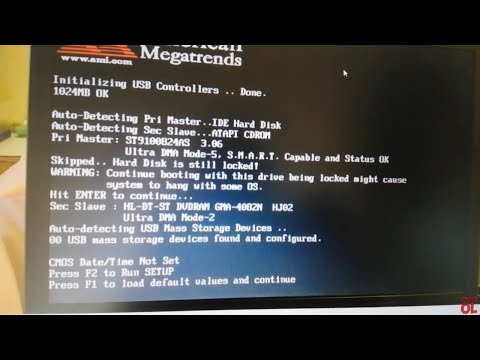BIOS üretici yazılımınız bozulduysa, bozuk BIOS'u onarmayı denemek için uygulayabileceğiniz birkaç sorun giderme adımı vardır. Anakartınızın yedek BIOS'u varsa, yedek BIOS'a önyükleme yapabilir ve bozuk BIOS'u yeniden yükleyebilirsiniz. Anakartınızın yedek BIOS'u yoksa, BIOS yongasını değiştirebilirsiniz. Ancak bazı durumlarda tek seçenek anakartı tamamen değiştirmek olabilir. Bu wikiHow makalesi sana bozuk bir BIOS'u nasıl onaracağını öğretir.
adımlar

Adım 1. Bilgisayarınızın garanti kapsamında olup olmadığını kontrol edin
Kendiniz herhangi bir onarım yapmaya çalışmadan önce, bilgisayarınızın garanti kapsamında olup olmadığını kontrol edin. Çoğu durumda, bilgisayarınızı açmanız bile garantinizi geçersiz kılacaktır. Bilgisayarınız hala garanti kapsamındaysa, satış noktası veya üretici ile iletişime geçmeniz ve bilgisayarınızı sizin için onarmalarını sağlamanız önerilir.
Bilgisayarı kendiniz kurduysanız, anakartınızın hala garanti kapsamında olup olmadığını görmek isteyeceksiniz

Adım 2. Yedek BIOS'tan önyükleme yapın (yalnızca Gigabyte anakartlar)
Bazı Gigabyte anakartlar, anakartta yüklü bir yedek BIOS ile birlikte gelir. Ana BIOS bozuksa, herhangi bir sorun olması durumunda ana BIOS'u otomatik olarak yeniden programlayacak olan yedek BIOS'tan önyükleme yapabilirsiniz. Yedek BIOS'a otomatik olarak önyükleme yapmazsa, onu yedek BIOS'tan önyüklemeye zorlamak için aşağıdaki adımlardan birini kullanabilirsiniz:
-
Yöntem 1:
Bilgisayarınızı kapatın. Ardından, bilgisayarınız yeniden açılıncaya kadar güç düğmesini basılı tutun. Bilgisayar tekrar kapanana kadar güç düğmesini basılı tutmaya devam edin. Yeniden açtığınızda, yedek BIOS'tan önyükleme yapmalıdır.
-
Yöntem 2:
Bilgisayarınızı kapatın. Güç düğmesini ve Sıfırla düğmesini yaklaşık 10 saniye basılı tutun ve bırakın. Bilgisayarınızı üçüncü kez açtığınızda, yedek BIOS'tan önyükleme yapmalıdır.
-
Yöntem 3:
Bu yöntemi son çare olarak kullanın. Yukarıdaki iki yöntemden birini kullanarak Gigabyte anakartınızı yedek BIOS'ta önyükleme yapamıyorsanız, bilgisayarınızı açmanız ve doğrudan ana karta erişmeniz gerekir. "m-BIOS" veya "Ana BIOS" etiketli bir çip veya benzer bir şey arayın. Çip üzerindeki Pin 1 ve 6'yı kısa devre yapmak için bir tel veya ataş kullanın. Pim 1'in yanında bir üçgen simgesi veya kırmızı bir nokta olmalıdır (genellikle sağ alttakidir). 1, 2, 3 ve 4 numaralı pinlerin hepsi aynı taraftadır. Pin 5, Pin 4'ün tam karşısındadır ve Pin 6, Pin 5'in hemen yanındadır. Pin 1 ve 6'ya bir ataş veya kısa bir tel parçası yerleştirin ve sabit tutun (anakartın içine dokunmadan önce metal bir şeye dokunduğunuzdan emin olun.) Başka birinin bilgisayarı açmasını sağlayın. Bip sesini duyduğunuzda ataç veya teli çıkarın. Bu, bilgisayarınızı yedek BIOS'a önyüklemeye zorlamalıdır.

Adım 3. Özel grafik kartını çıkarın
Bazı kullanıcılar, BIOS ile ilgili sorunların, ayrılmış grafik kartını çıkararak ve bilgisayarınızı tümleşik grafik kartına bağlayarak giderilebileceğini bildirmiştir.
-
Uyarı:
Bilgisayarınızın içinde her onarım yaptığınızda, bilgisayarınızın kapalı olduğundan emin olun. Kendinizi topraklamak için elinizi bilgisayarınızın dışında metal bir şeyin üzerinde tuttuğunuzdan veya statik bileklikler taktığınızdan emin olun. Bu, bilgisayarınızda kalıcı hasara neden olabilecek statik boşalmayı önler.

Adım 4. BIOS'u sıfırlayın
Bazı durumlarda, BIOS'u sıfırlayarak bozuk bir BIOS ile ilgili sorunları çözebilirsiniz. Bunu üç yoldan biriyle yapabilirsiniz:
- BIOS'a önyükleme yapın ve fabrika ayarlarına sıfırlayın. BIOS'a önyükleme yapabiliyorsanız, devam edin ve yapın. "Kurulum Varsayılanlarını Yükle", "Fabrika Ayarlarını Geri Yükle" veya benzeri bir seçeneği bulun. BIOS'u sıfırlamak için bu seçeneği seçin.
- CMOS pilini anakarttan çıkarın. Bilgisayarınızın fişini çekin ve anakarta erişmek için bilgisayarınızın kasasını açın. Tüm kabloların, yongaların ve bilgisayar kartlarının bağlı olduğu büyük karttır. CMOS pilini bulun. Genellikle, çeyrek büyüklüğünde bir CR2032 tipi pildir. Pili dikkatlice çıkarın ve 20 dakika bekletin. Bilgisayarınız bir dizüstü bilgisayarsa, dizüstü bilgisayarın pilini de çıkarın. Bu sorunu çözmezse, pili yenisiyle değiştirmeyi deneyin.
- Jumper'ı sıfırlayın. Bu genellikle eski anakartlarda yapılır. Bilgisayarınızın fişini çekin ve anakarta erişmek için bilgisayarınızın kasasını açın. Yanında "CMOS" veya benzeri bir şey yazan bir atlama kablosu bulun. Jumper, üç pimden ikisine yerleştirilecektir. Jumper'ı çıkarın ve bir dizi pim üzerinden değiştirin. Bilgisayardaki Güç düğmesini yaklaşık 15 saniye basılı tutun. Jumper'ı orijinal konumuna geri getirin.

Adım 5. BIOS'unuzu güncelleyin
Bazı durumlarda, BIOS'u güncelleyerek bozuk BIOS ile ilgili sorunları çözebilirsiniz. BIOS'unuzu güncellerken bilgisayarınızın tutarlı bir güç kaynağına sahip olduğundan emin olun. Güncelleme işlemi kesintiye uğrarsa, bilgisayarınızda kalıcı hasara neden olabilir. Hangi BIOS sürümünü çalıştırdığınızı bilmeniz gerekecek. BIOS'unuzu güncellemek için aşağıdaki adımları kullanın:
- Hangi BIOS sürümünü çalıştırdığınızı öğrenin. BIOS'unuza önyükleme yapabiliyorsanız, hangi BIOS sürümünün çalıştığını size söyleyecektir. Windows'a önyükleme yapabiliyorsanız, Windows Başlat menüsüne tıklayın ve "Sistem Bilgisi" yazın ve Sistem Bilgisi uygulamasını açın. "BIOS Sürümü/Tarihi"nin yanında hangi BIOS sürümünü çalıştırdığınızı kontrol edin. BIOS veya Windows'a önyükleme yapamıyorsanız, büyük olasılıkla BIOS'unuzu güncelleyemezsiniz.
- Bilgisayar üreticinizin web sitesine başvurun. Gerekirse bunu ayrı bir bilgisayardan yapabilirsiniz.
- Güncellenmiş bir BIOS dosyasını indirin ve bir flash sürücüye kopyalayın.
- BIOS'unuzu güncellemek için üreticinin talimatlarını izleyin. İşlem, bir bilgisayar üreticisinden diğerine biraz farklı olacaktır. Çoğu durumda, BIOS güncelleme dosyasını bir flash sürücüye kopyalamanız veya önyüklenebilir bir flash sürücü oluşturmanız gerekecektir. Ya önyüklenebilir flash sürücüden önyükleme yapacaksınız ya da BIOS'a önyükleme yapacak ve BIOS'u bir flash sürücüden güncelleme seçeneğini seçeceksiniz.
- Bir HP bilgisayarınız varsa, bilgisayarınızı kapatarak ve ardından düğmesine basarak BIOS'u güncelleyebilirsiniz. Windows tuşu + B + Güç ve yaklaşık 3 saniye basılı tutun. Güç düğmesini bırakın, ancak BIOS güncelleme ekranı görünene kadar Windows tuşunu ve B düğmelerini basılı tutmaya devam edin. Bilgisayar ekranınız kararabilir ve bilgisayarınızdan daha fazla bip sesi gelebilir.

Adım 6. BIOS yongasını değiştirin
Bu, yalnızca anakartınızda yuvalı bir DIP veya PLCC BIOS yongası varsa bir seçenektir. BIOS yongası anakarta lehimlenmişse, tek seçeneğiniz anakartı değiştirmek olacaktır. BIOS yongasını değiştirebiliyorsanız, değiştirmek için aşağıdaki adımları kullanın:
- Anakartınızın marka ve modelini not alın.
- Sahip olduğunuz anakart modeli için yedek bir BIOS yongası satın alın. BIOS yongalarını çevrimiçi olarak eBay'den veya Newegg veya BIOS-Chip24 gibi özel bir web sitesinden satın alabilirsiniz. Bazı yerler, yeniden programlanmaları için onlara eski BIOS çipinizi göndermenizi gerektirebilir.
- Anakart üzerindeki BIOS yongasını bulun ve çentiğin hangi ucuna baktığına dikkat edin.
- Eski BIOS çipini bir çıkarma aleti kullanarak veya küçük bir pena veya kuyumcu düz uçlu tornavida kullanarak dikkatlice gevşeterek dikkatlice çıkarın.
- Yeni BIOS yongasını, çentik eski BIOS yongasındaki çentikle aynı yöne bakacak şekilde yerleştirin. Çiviler çok genişse, sert düz bir yüzeye bastırarak dikkatlice içe doğru bükebilirsiniz.

Adım 7. Anakartı değiştirin
BIOS yongasını değiştiremiyorsanız ve yeniden programlayamıyorsanız veya sıfırlayarak sorunu çözemiyorsanız, o zaman tek seçenek anakartı değiştirmektir. Amazon, eBay veya Newegg.com gibi herhangi bir bilgisayar özel mağazasından yeni bir anakart satın alabilirsiniz.
Video - Bu hizmet kullanılarak YouTube ile bazı bilgiler paylaşılabilir